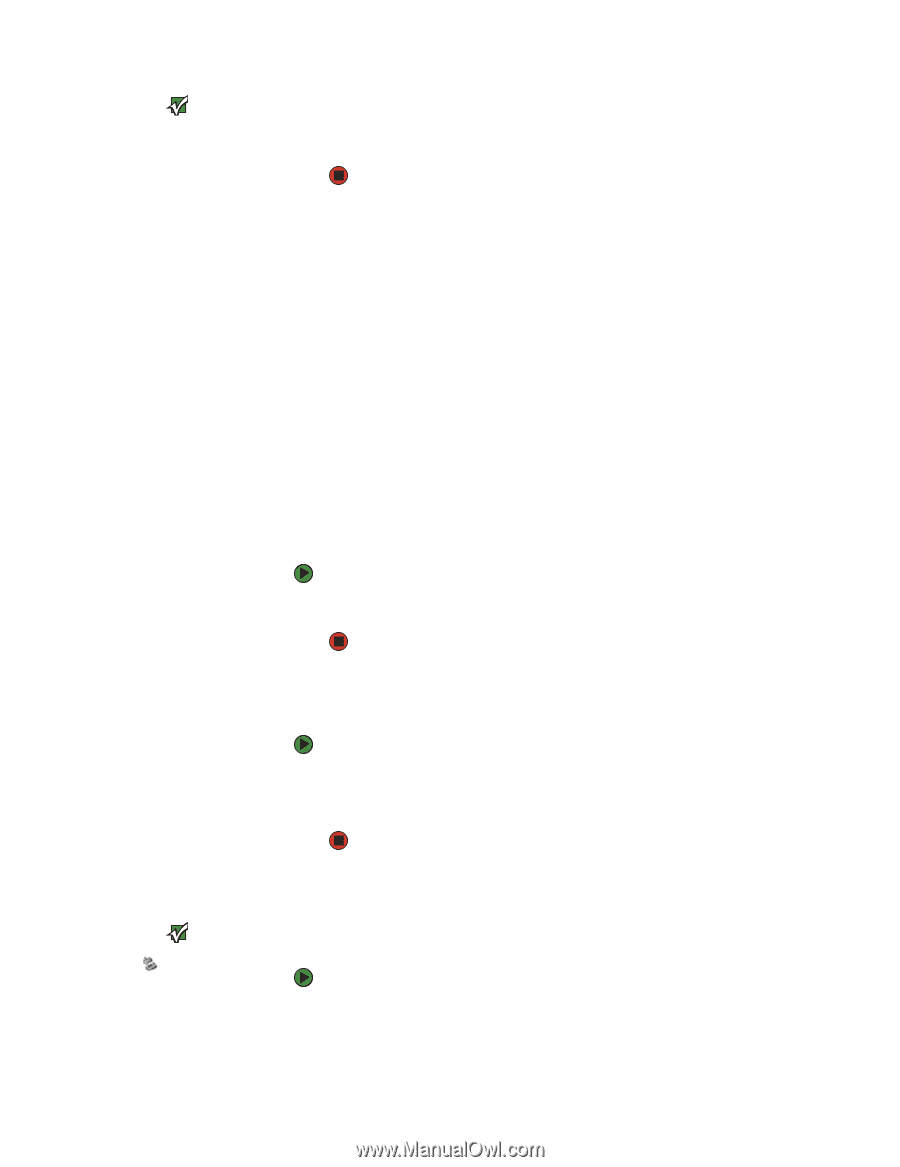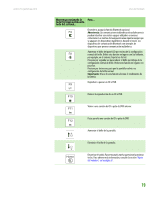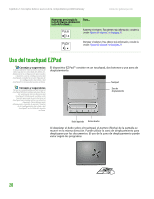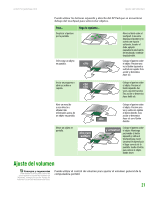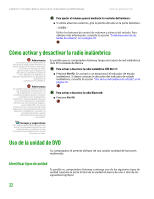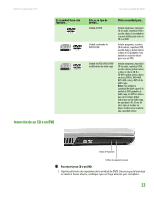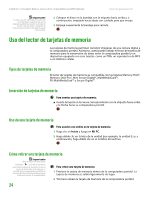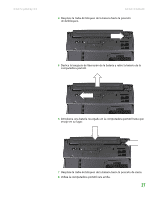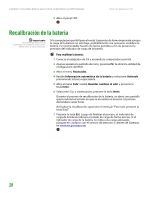Gateway MX6936m 8511215 - Documentacion del hardware Computadora portatil Gate - Page 27
Uso del lector de tarjetas de memoria, Tipos de tarjetas de memoria
 |
View all Gateway MX6936m manuals
Add to My Manuals
Save this manual to your list of manuals |
Page 27 highlights
Capítulo 2: Conceptos básicos acerca de la computadora portátil Gateway www.mx.gateway.com Importante Si coloca un CD o DVD de una sola cara en la bandeja, asegúrese de que la etiqueta quede hacia arriba. Si se trata de un disco de dos lados, colóquelo de forma tal que el lado a reproducir quede hacia arriba. 2 Coloque el disco en la bandeja con la etiqueta hacia arriba y, a continuación, empújelo hacia abajo con cuidado para que encaje. 3 Empuje suavemente la bandeja para cerrarla. Uso del lector de tarjetas de memoria Las tarjetas de memoria permiten transferir imágenes de una cámara digital a la computadora portátil. Asimismo, usted puede utilizar el lector de tarjetas de memoria para la transmisión de datos entre la computadora portátil y un dispositivo equipado con esas tarjetas, como un PDA, un reproductor de MP3 o un teléfono celular. Tipos de tarjetas de memoria El lector de tarjetas de memoria es compatible con las tarjetas Memory Stick®, Memory Stick Pro®, Mini Secure Digital®, MultiMediaCard™, RS-MultiMediaCard™ y Secure Digital™. Inserción de tarjetas de memoria Para insertar una tarjeta de memoria: ■ Inserte la tarjeta en la ranura correspondiente con la etiqueta hacia arriba y la flecha hacia su computadora portátil. Uso de una tarjeta de memoria Para acceder a un archivo en la tarjeta de memoria: 1 Haga clic en Inicio y luego en Mi PC. 2 Haga doble clic en la letra de la unidad (por ejemplo, la unidad E:) y, a continuación, haga doble clic en el nombre del archivo. Cómo retirar una tarjeta de memoria Importante Nunca utilice el icono quitar hardware en la barra de tareas para retirar tarjetas de memoria. Si usa el icono de extracción de hardware, es posible que la computadora portátil no reconozca el lector de tarjeta de memoria hasta que reinicie la computadora. Para retirar una tarjeta de memoria: 1 Presione la tarjeta de memoria dentro de la computadora portátil. La tarjeta de memoria se saldrá ligeramente de lugar. 2 Tire hacia afuera la tarjeta de memoria de la computadora portátil. 24